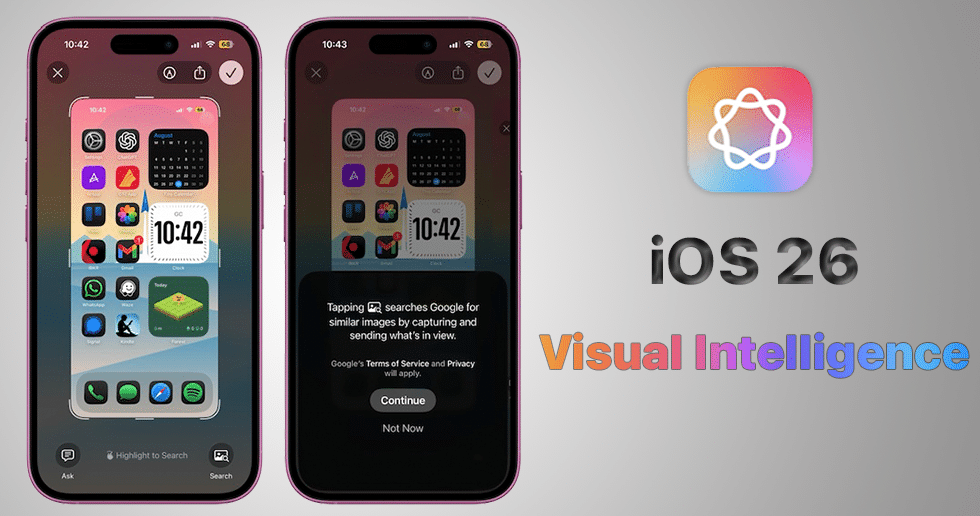افزایش عمر باتری آیفون | با هر سیستم عامل جدید و رونمایی هر گوشی آیفون جدید، شکایاتی در مورد مسائل مربوط به عمر باتری وجود دارد و امسال نیز از این قاعده مستثنی نیست. اغلب دورههای تخلیه سریع باتری پس از به روز رسانی اتفاق میافتد، اما گاهی اوقات مشکلات می تواند طولانی تر شود.
مشکلات مربوط به عمر باتری می تواند ناشی از ویژگی های تازه ای است که در آپدیت جدید اپل وجود دارد. این مشکلات پس از بروزرسانی جدید نرم افزار اپل یا استفاده زیاد بعد از بروزرسانی است. البته که این باگ های باید رفع شوند و دلیل هرچه که باشد باید برطرف شود. حال این نکات به افزایش عمر باتری آیفون شما کمک میکند.
پیشنهاداتی از طرف متخصصان برای افزایش عمر باتری آیفون مطرح شده که ویژگی های کلیدی را در آیفون غیرفعال نکند و از تخیله باتری جلوگیری کند. همه این نکات خاص محدود به iOS 17 و آیفون 15 نیست، اما این مراحل کاملا به افزایش عمر باتری آیفون در دستگاه جدید شما کمک می کند.
۱) خاموش کردن Live Activities
فعالیت های زنده یا Live Activities به اپلیکیشن ها اجازه می دهد تا در لاک اسکرین یا جزیره پویا، اعلانیه ای مداوم داشته باشند و در iOS 17 ، فعالیت های زنده بیش از پیش مورد استفاده قرار می گیرند.
روش غیر فعال کردن Live activities : seeting>passcode&برنامه Settings را باز کنید.
• به مسیر Face ID و Passcode بروید.
• رمز عبور خود را برای باز کردن قفل آیفون وارد کنید.
• به سمت پایین اسکرول کنید و Live Activities را خاموش کنید.
این کار از نمایش فعالیت های زنده در صفحه قفل جلوگیری می کند برای اینکار باید در بخش تنظیمات، فعالیت های زنده را به صورت برنامه به برنامه غیرفعال کنید.
شما نمی توانید لاک اسکرین را به طور کامل غیر فعال کنید، اما می توانید روی هر انیمیشن در حال اجرا ضربه بزنید تا آن را رد کنید.
۲) حذف ویجت های Lock Screen و Home Screen
اپل در iOS 17 ویجت ها را بروز رسانی کرده و تعامل پذیری را معرفی کرد. در حال حاضر می توان از ویجت ها در صفحه قفل استفاده کرد، بنابراین می توانید کارهایی مانند کنترل محصولات خانه هوشمند یا چک کردن Reminders را بدون باز کردن اپلیکیشن انجام دهید.
اگر زیاد از یک ویجت خاص استفاده نمی کنید، بهتر است برای حفظ عمر باتری آن را حذف کنید اما باید بررسی کنید که در مصرف بتری تاثیری دارد یا نه .
میتوانید در صفحه قفل از گزینه ای استفاده کنید که ویجت ندارد . صفحه قفل خاص را می توان به حالت فوکوس متصل کرد، بنابراین حتی می توانید چیزی را تنظیم کنید که ویجت ها را حذف کرده و اعلان های بی اهمیت را نمایش دهد.
۳)خاموش کردن پیام صوتی زنده
Live Voicemail قابلیتی است که به شما اجازه می دهد یک پیام صوتی را که کسی در حال ضبط آن است، بلافاصله دریافت کنید تا در صورت مهم بودن آن بتوانید به تلفن پاسخ دهید. از آنجایی که Live Voicemail درست در صفحه قفل نمایش داده می شود، باتری شما را مصرف نمی کند.
برای غیر فعال live voicall با رفتن به مسیرsetting>phone voice call call خاموش کردن آن انجام دهید.
۴) اشتراک گذاری AirDropپروکسی را خاموش کنید
زمانی که دو آیفون در حال اجرای iOS17 با هم، یا یک آیفون در حال اجرای iOS 17 و یک اپل واچ در حال اجرای watchOS10.1 را در دست می گیرید، آیفون یک AirDrop مبنی بر مجاورت یا پروتکل انتقال تماس را آغاز می کند.
اگر به طور مداوم این کار را انجام می دهید، می تواند باتری را تخلیه کند، بنابراین اگر آیفون خود را در نزدیکی یک آیفون دیگر دارید و رابط ایردراپ همچنان ظاهر می شود، ممکن است بخواهید آن را خاموش کنید.
برای غیر فعال ایردراپ باید به مسیر
setting >ganaral>airdrop بروید و تیک گزینه “آوردن دستگاه ها به یکدیگر” را بردارید.
۵) از نقشه های offlineاستفاده کنید
در iOS 17 می توانید نقشه های اپل را برای استفاده آفلاین دانلود کنید.
این روش برای مواقعی که اتصال اینترنتی ندارید، مفید است .
اگر در منطقه ای سفر کنید که در آن اینترنت نسبتا ضعیفی دارید، دانلود یک نقشه برای آن نقطه و سپس خاموش کردن تلفن همراه، به افزایش عمر باتری آیفون شما کمک میکند.
برای استفاده از نقشه آنلاین به راحتی به جستجوی یک مکان در Maps، ضربه زدن روی دکمه دانلود و سپس انتخاب منطقه ای از نقشه برای دانلود است.
۶) غیرفعال کردن بازخورد صفحه کلید لمسی
اپل دارای هپتیک کیبورد است که وقتی کلیدهای روی صفحه را فشار می دهید، بازخورد لمسی به شما می دهد. این دکمه با هر بار فشردن کلید برای تجربه تایپ لذت بخش تر به ارتعاش در می آید، اما چیزی که باید بدانید این است که باتری را تخلیه می کند.
این قابلیت به صورت پیش فرض روشن نیست، اما اگر آن را فعال کرده باشید، می توانید با دنبال کردن مراحل زیر آن را خاموش کنید تا افزایش عمر باتری آیفون حاصل شود:
• برنامه Settings را باز کنید.
• روی Sounds و Haptics ضربه بزنید.
• روی Feedback صفحه کلید ضربه بزنید.
• از Haptic خارج شوید.
بیشتر بخوانید
آیفون 17 اپل با رشد 10 درصدی فروش در سال 2025
نحوه اضافه کردن بازی به استیم | راهنمای مرحله به مرحله
بلک فرایدی چیست و چه روزی است؟
دانلود و تماشای آنلاین فیلم و سریال های جدید در آیفون و مک اپل
انتقال فایل از گوشی اندروید به آیفون با قابلیت Airdrop
قابلیت های ایرپاد اپل در گوشی های اندرویدی | روش فعال سازی
آیفون تاشو اپل با بزرگترین باتری در سال 2026 عرضه میشود
لیست بازیهای جدید ایکس باکس گیم پس در نیمه دوم نوامبر 2025
دانلود مستقیم فیلم و عکس از اینستاگرام و یوتیوب
آموزش استفاده از گیفت کارت اپل در آیفون، آیپد، مک و ویندوز
گوشی های آیفون از سال 2026 در دو مرحله عرضه می شوند
تماشای رایگان پخش زنده مسابقات فوتبال لیگ MLS در اپل تی وی
iOS 26.2 بتا 2 منتشر شد | بررسی قابلیت های جدید
Visual Intelligence و قابلیت های آن در iOS 26 اپل
صفحه اصلی > آموزش آیفون و آموزش محصولات اپل : نکات و راهکارهایی برای افزایش عمر باتری آیفون 15 | قسمت اول
نکات و راهکارهایی برای افزایش عمر باتری آیفون 15 | قسمت اول

برچسب ها :
iPhone 15 آیفون ۱۵ آیفون ۱۵ پرو باتری
مازیار نجارزاده
«پست قبلی نگاهی عمیق تر به دوربین آیفون ۱۵ پرو مکس
نصب برنامههای ایرانی روی آیفون پست بعدی»
مقالات مرتبط
قابلیت های ایرپاد اپل در گوشی های اندرویدی | روش فعال سازی
قابلیت های ایرپاد اپل در گوشی های اندرویدی | روش فعال سازی…
1404-09-01
دانلود مستقیم فیلم و عکس از اینستاگرام و یوتیوب
دانلود مستقیم فیلم و عکس از اینستاگرام و یوتیوب برنامه پابلر (Publer)…
Visual Intelligence و قابلیت های آن در iOS 26 اپل
Visual Intelligence و قابلیت های آن در iOS 26 اپل اپل در…
1404-08-22
دسته بندی ها
- آموزش آیپد
- آموزش آیفون
- آموزش اپل آیدی
- آموزش اپل واچ
- آموزش تعمیر محصولات اپل
- آموزش کنسول بازی
- آموزش گیفت کارت
- آموزش محصولات اپل
- آموزش مستر کارت و ویزا
- آموزش مک
- اپلیکیشن آی او اس
- اپلیکیشن آیپد او اس
- اپلیکیشن مک او اس
- اخبار آیپد
- اخبار آیفون
- اخبار اپل واچ
- اخبار ایرپاد
- اخبار ایکس باکس
- اخبار پلی استیشن
- اخبار دنیای اپل
- اخبار دنیای گیم
- اخبار فناوری
- اخبار کنسول و بازی
- اخبار مک
- اخبار و تازهها
- بدون دسته بندی
- بررسی و مقایسه ها
- ترفند های خاص اپل
- رویدادهای ان آی سی
- شیوه زندگی
- نرم افزار و اپلیکیشن
- ویدیو و تریلر ها
برچسب ها
iOS 15.4
iOS 18
iOS 26
آموزش آیفون
آی او اس
آی او اس ۱۵
آیفون
آیفون 12
آیفون 13
آیفون 13 مینی
آیفون 13 پرو مکس
آیفون اس ای ۳
آیفون ۱۳ پرو
آیفون ۱۴
آیفون ۱۴ پرو
آیفون ۱۴ پرو مکس
آیفون ۱۵
آیفون ۱۶
آیفون ۱۷
آیفون ۱۷ پرو
آیمک پرو ۲۰۲۲
آیپد
اپ استور
اپل
اپل آرکید
اپل آیدی
اپل استور
اپل سیلیکون
اپل موزیک
اپل واچ
اپل واچ سری ۷
اپل گلس
اپلیکیشن آیفون
ایرتگ
ایرپاد پرو
شرکت اپل
ماشین اپل
مجله خبری آموزشی اپل ان آی سی
محبوبترین ها
مک او اس
مک بوک پرو ۲۰۲۱
واتساپ
پیشنهاد سردبیر
کنفرانس اپل
گوشی آیفون
آخرین پست ها
-
آیفون 17 اپل با رشد 10 درصدی فروش در سال 2025 تاریخ انتشار: 6 آذر 1404
-
نحوه اضافه کردن بازی به استیم | راهنمای مرحله به مرحله تاریخ انتشار: 5 آذر 1404
-
بلک فرایدی چیست و چه روزی است؟ تاریخ انتشار: 4 آذر 1404
-
دانلود و تماشای آنلاین فیلم و سریال های جدید در آیفون و مک اپل تاریخ انتشار: 3 آذر 1404
-
انتقال فایل از گوشی اندروید به آیفون با قابلیت Airdrop تاریخ انتشار: 2 آذر 1404